Google云端硬盘与Box:安全共享您的世界
以生产力为目标时,很少有云存储解决方案可以与Google云端硬盘匹配。在Google文档和越来越大的第三方应用程序库的支持下,Google云端硬盘提供了一个协作游乐场,将使创意源源不断.
添加15GB的免费存储空间,以及Google Drive与Gmail和Android的紧密联系,我们了解了为什么Google Drive在拥有超过8亿个后继树的云存储市场上泛滥成灾.
有更好的交易,当然还有更好的安全性,这就是为什么我们不将Google云端硬盘排在我们最佳的云存储排名中。但是,我们仍然想知道是否有更好的云存储解决方案来完成任务.
有几个竞争者,包括Google云端硬盘在Dropbox和OneDrive中最接近的两个竞争对手。在本文中,我们将重点介绍鲜为人知的第三个选项:Box,一种以其业务计划和支持多成员协作而闻名的云存储解决方案.
Box没有Google云端硬盘的号码。背后的公司将其营销工作重点放在吸引对家庭消费者几乎没有兴趣的西装革履的人群中,这是一项个人计划所证明的,该计划每月花费11美元以上,用于容量不足100GB的存储.
对于商业用途,由于其无限的存储计划和实用的用户管理功能,我们将Box评为最佳企业同步和共享提供商列表中的高位。实际上,它比Dropbox更适合企业使用,更不用说Google云端硬盘了.
本文的目的是比较Google云端硬盘和Box的生产力功能。尽管独立自由职业者的需求与律师的需求大相径庭,但我们会尽力进行广泛的了解,以便您选择最适合自己工作需求的职业.
Google Drive与Box的竞争已经到了。最终节省书呆子的愤怒.
Google云端硬盘与Box:我们的方法
有多种评估云存储的方法。我们可以深入研究支持和安全性,这是您在注册服务之前应考虑的两个关键因素,但是我们将排除一些常见的主题以专注于生产力。除了一些随意提及之外,我们甚至都不会谈成本.
我们将分析分为五个阶段:办公套件,笔记应用程序,第三方应用程序,文件同步和协作。阅读本文之后,除了Box Business评论外,我们还有完整的Google云端硬盘评论,您可以阅读以获取更多信息.
让我们转到工作上.
1个
办公套房
在Cloudwards.net上,我们最喜欢的关于Google云端硬盘的是Google Docs,这是目前可用的两三个或三个基于云的最佳办公套件之一。我们认为,否则就不值得使用它,主要是因为Alphabet Inc.对用户数据的渴望以及因此对安全性不严格的要求.
有多种方法可以保护您免受Google尖锐的商人的侵害,包括使用Boxcryptor等私人加密服务来加密文件。但是,使用Boxcryptor等工具端对端加密的任何文件都无法使用Google文档打开,甚至无法预览.
Google文档的名称既指套件本身,也指套件的文字处理器。除了瞬间的混乱,该套件在易用性和功能方面可与Office Online媲美。就像微软的云办公套件一样,它是完全免费的.
关于Docs的最好的事情之一就是它非常适合进行协作。通过与他人共享文件访问权限,您可以邀请他们发表评论,进行编辑或发表编辑建议.
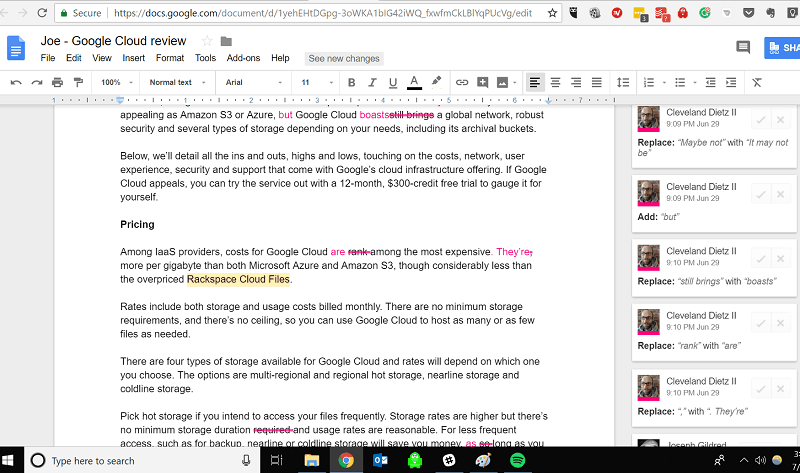
除了Google Docs文字处理程序外,套件中还包括其他应用程序,包括Google表格,Google幻灯片,Google表单和Google绘图.
Google表格可以为电子表格环境提供所需的所有功能,例如表格,图表,过滤器和功能.
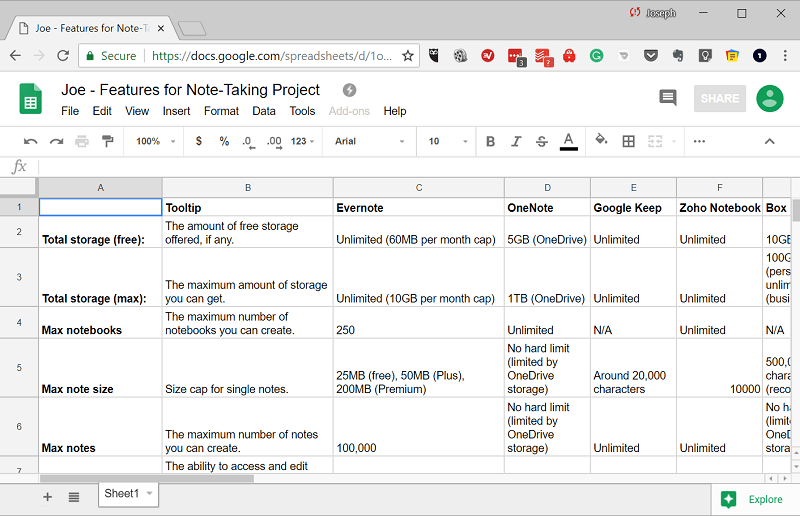
对于演示文稿,请使用Google幻灯片,而Google表单可以用于创建民意调查,测验,求职申请和其他表单。 Google表单有几个预制主题可以提供帮助,例如RSVP模板,客户反馈,联系信息和活动邀请.
Google绘图可用于创建流程图,网站蓝图,概念图和其他图表。与LucidChart或Microsoft Visio相比,这些程序虽然让人不知所措,但它们都不是免费的.
凭借其原生的,精心设计的办公套件,Google的优势是Microsoft和Apple之外的其他云存储提供商无法匹敌。代替创建自己的办公应用程序,许多云存储解决方案只是将其他公司的解决方案集成在一起.
Box不仅采用了这种方法,而且与Microsoft和Google合作提供了这两种办公套件中的工具,因此它比大多数方法更进一步.
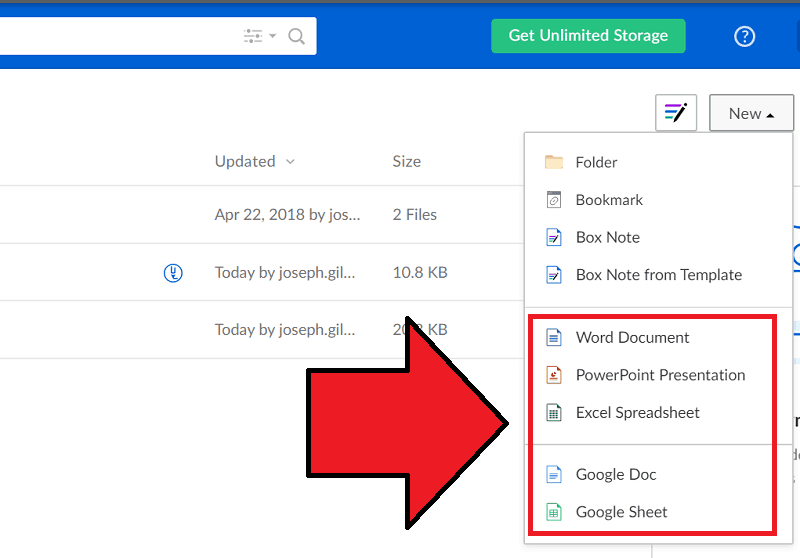
在Box网络界面中,除了Google Docs和Sheets文件之外,您还可以创建新的Microsoft Word,Excel或PowerPoint文件。 Box还可以用于预览和编辑在Google云端硬盘和OneDrive中创建并移至Box云的文件(可能使用云到云管理工具).
Box在其网络工具中集成了用于Docs和Office的应用程序,但是对Docs的编辑实际上是在Google的云网络上进行的,然后保存到Box中,这意味着您需要设置一个Google帐户.
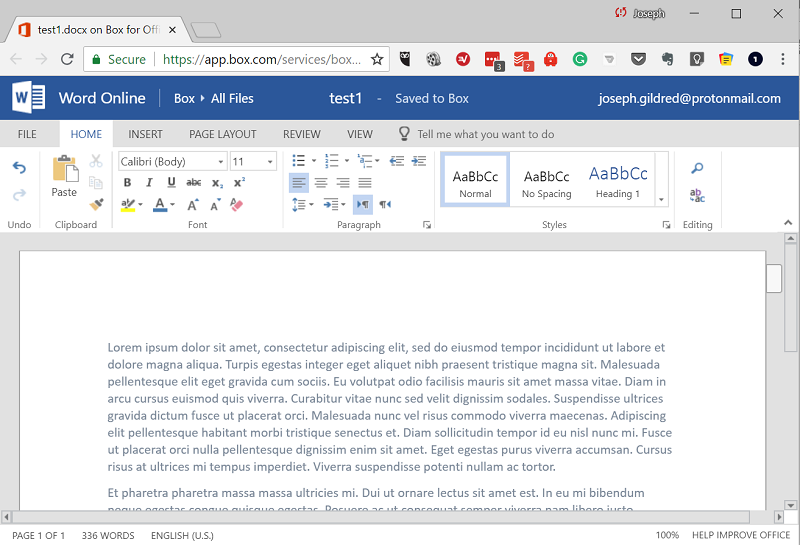
无论使用Box,还是直接使用OneDrive或Google Drive,功能都是相同的。免费进入两个套房.
从生产力的角度来看,使用Box的最大好处之一是,有些人是Google Docs的转换者,而另一些人是Microsoft Office的顽固派。使用Box,您可以同时使用两种格式,以两种格式传递内容.
Box无法让您访问Google幻灯片,表格或绘图。 Google还有一个Office 365插件,可以将文件保存到您的Google云端硬盘帐户并访问其中存储的文件。此外,Google云端硬盘具有Office兼容模式设置,可用于使用Google文档编辑Microsoft文件.
在办公工具方面,Google云端硬盘和Box表现出色。我们将第一轮授予Box,因为您不必离开Box界面即可创建和编辑Google和Microsoft文件,但是胜利微乎其微.
回合:办公套房要点票房业务
2
笔记应用
云笔记本旨在创造室温牛肉对大肠杆菌的创造力。我们之前已经发布了有关可用的最佳笔记应用程序的指南,虽然Evernote可能是我们的最爱,但Google和Box的条目已在Google Keep和Box Notes中成为列表.
从技术上讲,Google Keep不是Google云端硬盘生态系统的一部分。 Keep不会占用Google云端硬盘存储空间-这是一件好事-并且您无法从Google云端硬盘界面启动它。就是说,我们将在此基础上考虑它确实与Google文档集成.
Google Keep最适合用于自己的快速备忘录和任务列表。虽然您可以使用浏览器访问Keep,但大多数人会发现它是适用于Android和iOS的智能手机应用,.
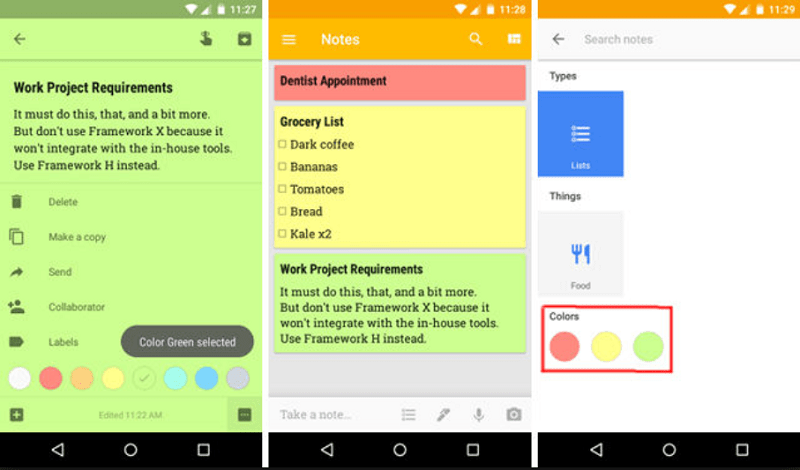
主要功能包括语音记录,语音到文本的转换,清单和闹钟提醒。对于不断涌现创意但无处放置创意的人来说,它是理想的伴侣,例如被困在早晨的交通拥堵中或半夜醒着的时候.
使用Google Keep创建的笔记限制为20,000个字符(约4,000个单词),并且没有创建组织笔记本的选项,因此我们不建议您使用Google Keep进行详细的研究。不过,您可以创建无限的便笺,而不必担心存储空间.
使用Box Notes制作的笔记不受类似的小字符限制(上限为500,000个字符和200页)。但是,如果没有组织笔记本和便签标记等功能,我们也不会推荐Box的工具进行详细的研究项目。与Google Keep一样,Box Notes也没有提供太多的文本格式选项.
Box Notes可以很好地用于做备忘录和会议笔记,并与他人共享这些创作。如果您需要回滚不需要的更改,最多20个人可以同时编辑同一笔记,Box Notes每30秒创建一个新版本。 Box Business用户还可以跟踪,查看,编辑和删除注释.
这些功能与Box作为最适合工作场所生产力的云存储工具的想法非常吻合。尽管Box Notes具有一定的价值,但由于Keep的语音记录和列表功能以及出色的移动体验,我们将Google纳入第二轮.
回合:Google云端硬盘的笔记应用点
3
第三方应用
第三轮将重点关注Microsoft Office以外的第三方应用程序集成.
第三方应用程序是Google擅长的领域,这在一定程度上要归功于Google对其API和外部创新的态度或多或少地得到了普遍支持。除了Google Docs和最好的免费存储计划之一,Google的第三方应用程序库可能是最好的选择.
的确,由于相同的开放开发态度,该库中可用的数百种应用程序中很多都说得很烂,但实际上有很多有用的应用程序.
通过单击Google云端硬盘左上角的“新建”,然后单击“更多”和“连接更多应用”来访问应用程序库。
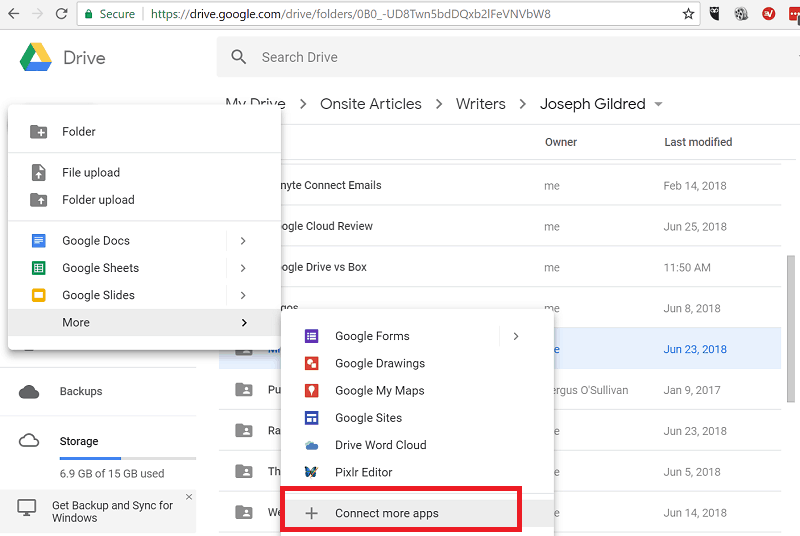
使用搜索字段查找应用或按类别浏览。找到所需内容后,将其与Google云端硬盘集成只需点击“连接”按钮.
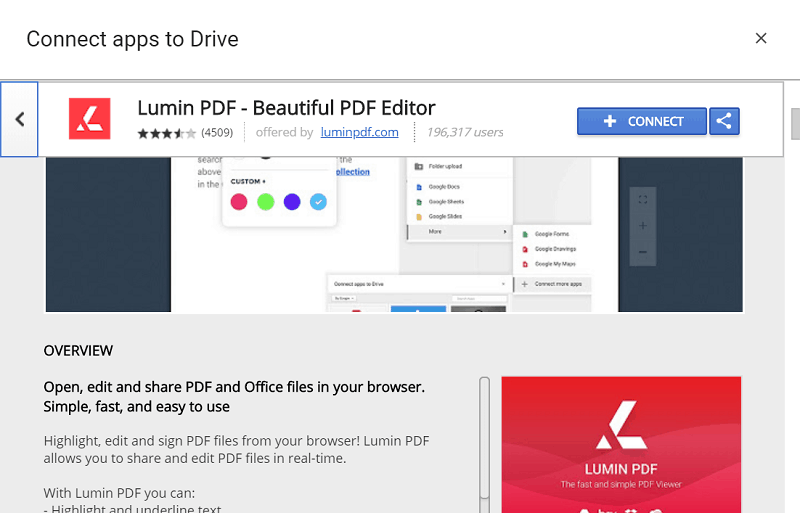
应用类别包括生产力,社交和教育等。在这些类别下,您会找到.pdf编辑器,文本编辑器,图像编辑器,图表创建器,工作流工具,文件类型转换器,聊天工具,传真工具,用于创建.gifs的工具-这样您就可以了.
我们的一些最爱包括:
- DocHub:.pdf编辑器
- Lumin PDF:.pdf编辑器
- Pixlr编辑器:图像编辑器
- GeoGebra:用于图形,几何等的数学工具
- WeVideo:视频编辑器
- PicMonkey:照片编辑器
它是一个几乎没有云存储服务竞争者的工具箱,只有两个接近:Egnyte Connect和Box。要通过Box界面查找和连接应用,请点击用户个人资料菜单中的“应用”链接以打开应用库.
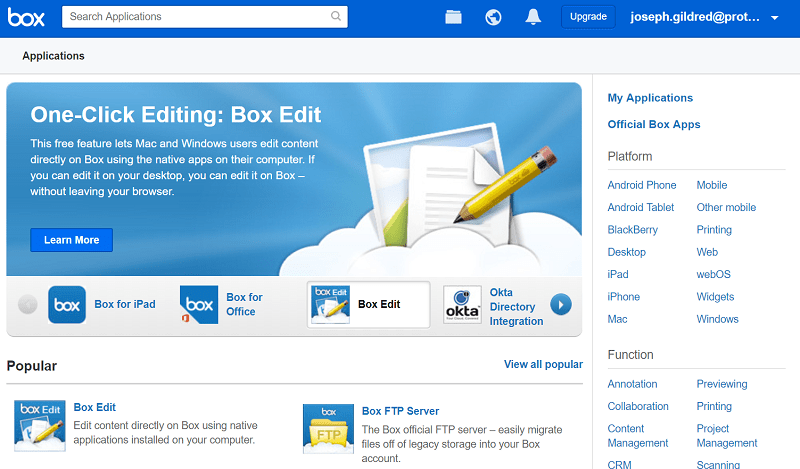
您可以使用搜索字段查找特定的应用程序,或者按类别(例如注释,协作,编辑和安全性)细读选项。根据您的需求,Box相对于Google云端硬盘的一个可能优势是它拥有更多专为商业用途设计的应用.
选项包括.pdf编辑器,呼叫记录软件,Agile-Scrum管理应用程序,计费软件和任务跟踪器。太多的应用程序无法全部命名,但以下是几个值得注意的地方:
- Adobe Acrobat:.pdf编辑器
- 第一次通话记录:捕获电话
- 敏捷字词:审核和批准文档
- AppCooker:用于应用程序开发的项目管理
- BigMind Pro:收集想法和头脑风暴
- DocuSign:收集签名
对于第三方应用程序,要在Google云端硬盘和Box之间进行选择,将取决于您需要哪些应用程序以及您的工作方式。一般而言,强调通用性是Google的应用程序库更适合自由职业者和学生,而Box的库最适合白领人群.
我们之所以加入Google,是因为我们认为会有更多的人会从其应用程序集合中找到价值,但随时可以大声疾呼。我们建议同时设置两种服务的免费帐户,以自行检查选项.
如果您发现Google云端硬盘和Box都具有自己喜欢的应用,则可以使用多云管理工具(例如Otixo)一起管理它们(请阅读我们的Otixo评论).
回合:Google云端硬盘的第三方应用程序要点
4
文件同步
大多数云存储工具可让您跨设备同步文件。通过充当端点之间的中间人,您可以在一个设备上编辑文件,并很快看到那些编辑反映在另一设备上。理想情况下,“短期”意味着接近实时,但是某些云存储服务的同步速度比其他服务快.
Google云端硬盘和Box遵循Dropbox完善的熟悉的同步文件夹模型:安装桌面客户端,然后在文件系统中创建一个与云连接的文件夹。放置在该文件夹中的所有文件或文件夹都将发送到云,然后通过同步客户端连接到您的存储帐户分发到其他任何设备.
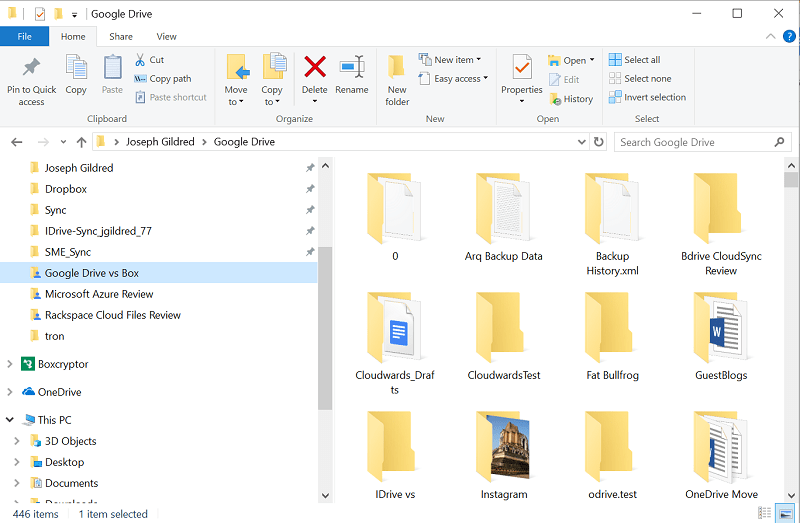
Google云端硬盘和Box的油门同步速度都没有。上传和下载应取决于您的互联网连接质量。但是,在为进行我们的审核而进行的测试中,Google云端硬盘始终能够更快地上传文件,而两项服务的下载量几乎相同.
| Google云端硬碟: | 10:47 | 4:55 |
| 盒装业务: | 16:00 | 5:10 |
Box不能处理大于5GB的文件,仅当您是企业或企业订户时才可以。便宜的订阅上限为2GB,Box的免费套餐限制为250MB。 Google云端硬盘可让您上传和同步最大5 TB的文件.
Google云端硬盘确实有每天750GB的同步限制,在此之后,您将被禁止在第二天之前上传更多文件(如果文件大于750GB,它将在上传前完成上传).
为了使用云存储释放硬盘空间,您必须能够关闭同步,因为该机制依赖于将文件存储在云和计算机驱动器中。 Google云端硬盘和Box具有选择性同步功能,可让您做到这一点.
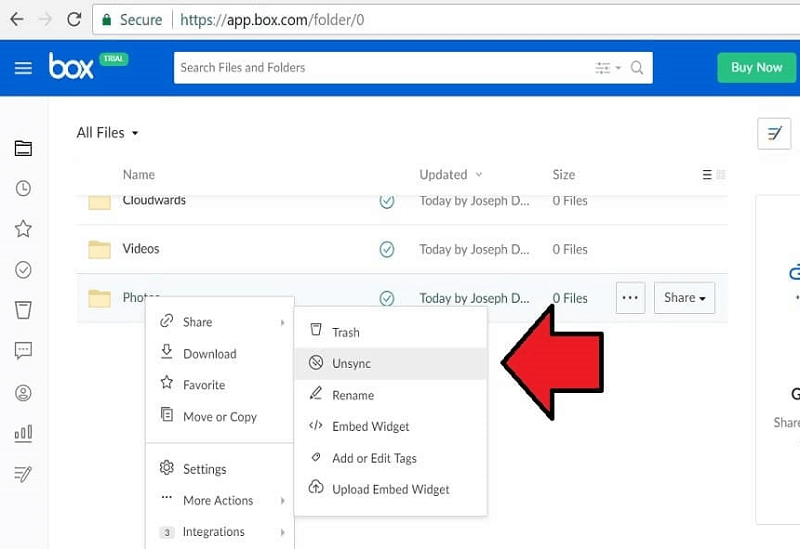
两种服务均允许您设置上传和下载带宽限制。设置限制会降低同步速度,但也会为其他任务保留计算机资源,例如在Cloudwards.net YouTube频道上观看视频.
总体而言,这两种云存储服务在同步文件方面都可以接受,尽管它们都不是我们最佳同步云存储的最高列表。感谢Google支持更大的文件大小并在文件上传中表现更好.
回合:Google云端硬盘的文件同步点
5
合作
Google云端硬盘和Box以及其他任何提供商都可以利用云存储推动协作努力的潜力,但Egnyte Connect除外,该服务集成了一些方便的任务管理功能(请阅读我们的Egnyte Connect评论).
与Google云端硬盘或Box合作的核心是文件和文件夹共享,此功能依赖于其他人可以用来访问您的内容的Web链接的创建.
关于创建最佳文件共享的最佳云存储,我们有另一篇文章涉及到一些我们希望看到的用于锁定这些链接的安全功能,因为创建访问文件的URL可能会带来风险。谷歌大惊小怪。盒子不.
共享来自Google云端硬盘的内容非常简单:右键单击该文件夹或文件,然后单击“共享”。
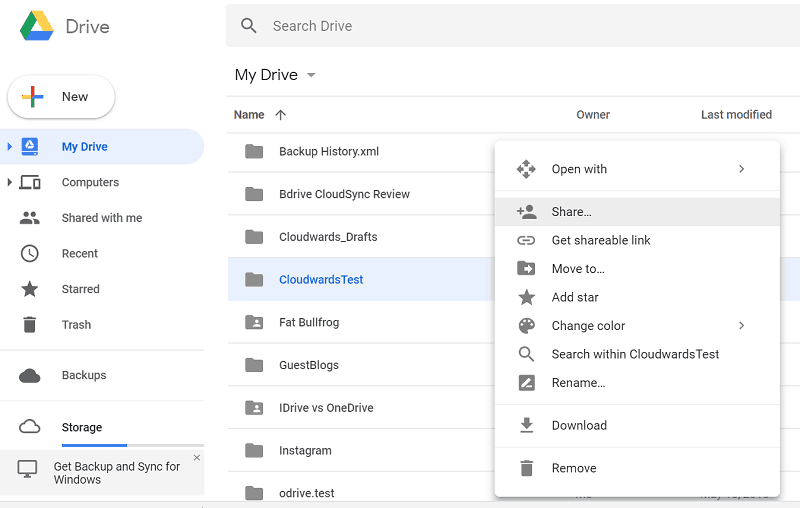
共享内容时,您可以通过电子邮件地址邀请其他人或创建可以在社交媒体帐户,Slack频道或其他地方发布的可共享链接。可以使用权限限制Google云端硬盘链接,并提供仅查看,编辑和评论选项.
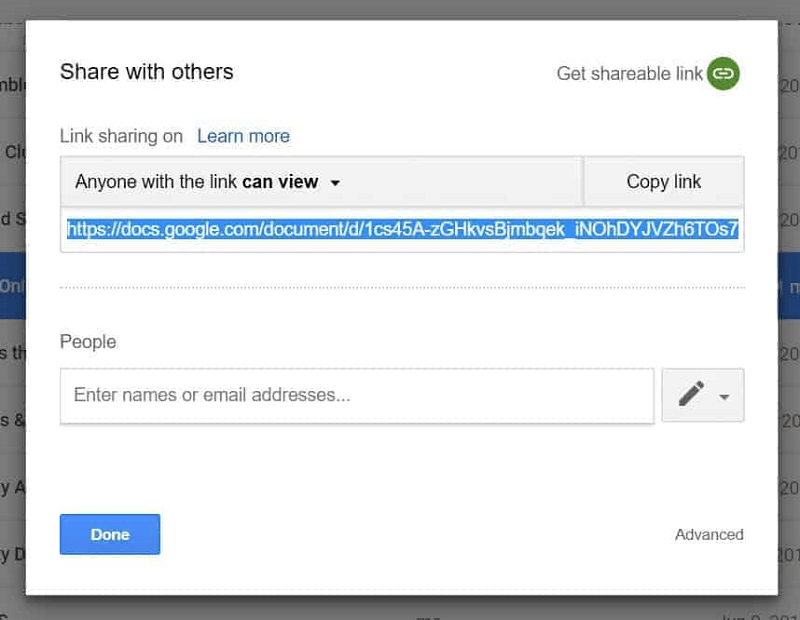
我们喜欢权限设置,但我们希望看到添加了密码保护和有效期,以帮助使这些链接远离不必要的关注.
Box也可以让您使用电子邮件邀请或链接进行共享,但是与Google云端硬盘相比,您可以通过更多设置来确保链接安全。选项包括密码保护,自动链接到期和防止内容下载的复选框.
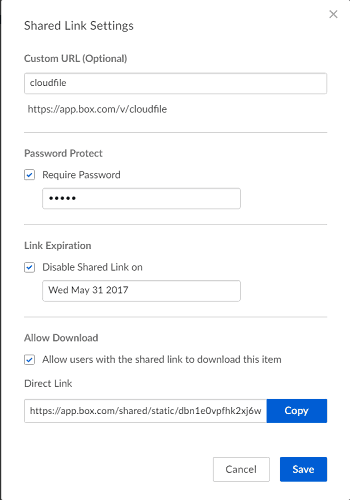
对于业务计划订户,Box包含“组”功能,使您可以一次将文件夹访问权限应用于多个人,例如编辑或图形设计部门.
Box Business具有更多的用户管理功能来帮助进行协作。这些措施包括让同级将文件同步到其桌面,并防止它们与非组成员协作.
在Box Business中添加文件夹权限时,除了Google云端硬盘外,还有更多选择。选项包括:
- 共同所有者:可以做任何事情,包括所有管理任务
- 编辑器:除了限制邀请外,可以做所有事情
- 查看器上传器:具有上传功能的基本用户
- 预览器上传器:具有上传功能的受限用户
- 查看器:没有上载功能的基本用户
- 预览器:没有上传功能的受限用户
- 上传器:可以上传内容并创建子文件夹
这些特权不适用于Box Personal用户,但是对于那些希望为企业环境中的多用户协作而构建的云存储的用户而言,Box可以轻松胜过Google云端硬盘.
回合:票务业务的协作点
6
最终裁决
最终的表格已包含在内,它总共对Google云端硬盘进行了三轮,对于Box进行了两轮.
虽然我们喜欢Box支持Google Docs和Office Online,并认为它具有更好的文件共享功能,但Google Drive具有更有用的笔记应用程序,更有趣的第三方集成集合,并且比Box更顺畅地同步文件.
我们认为最后一轮回合是正确的:与Box相比,更多的人会发现Google云端硬盘有助于实现其生产力目标。但是,差距并没有您想象的那么大,对于那些需要大量劳动力的企业,我们认为Box Business可以提供更多价值.
您是Google云端硬盘的粉丝还是喜欢Box来完成任务?在下面的评论中分享您的想法,并感谢您的阅读.

